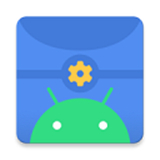
scene6是一个功能强大的手机工具箱,提供多种实用功能,能够查看手机详细参数和配置,实时监测手机帧率,更可以测试电池性能。此外,scene6还支持查询手机的实时温度和屏幕测试。有兴趣的朋友不妨试一下下载吧!
scene6 是一款专业的系统工具,旨在帮助用户监控和提升手机或平板的性能,提供系统状态的详细监测,包括CPU及GPU使用情况、内存使用和电池健康状况等重要参数。
1、启动Scene6,点击界面中的“ADB模式”,在弹出的风险提示中选择同意后,即可进入Scene6的主界面,查看各类软硬件信息。
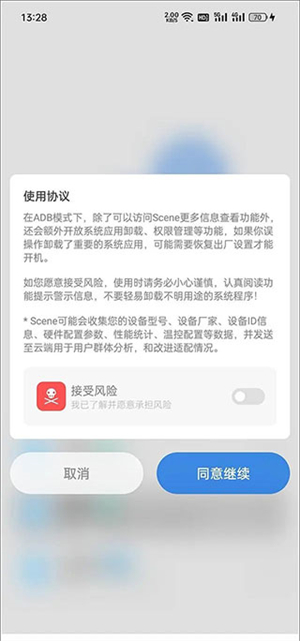
2、点击顶部的柱状图图标(监视器功能)。
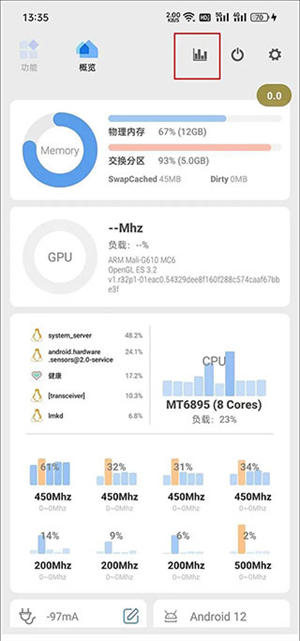
3、此时会弹出一个需要你授权Scene6悬浮窗权限的提示,进入手机的权限管理,找到并开启Scene6的悬浮窗权限。

4、在监视器界面,用户可以看到各种监测功能。如果只想记录游戏帧率,只需选择“帧率记录器”,此时手机屏幕上会出现一个显示当前帧率的半透明悬浮按钮。
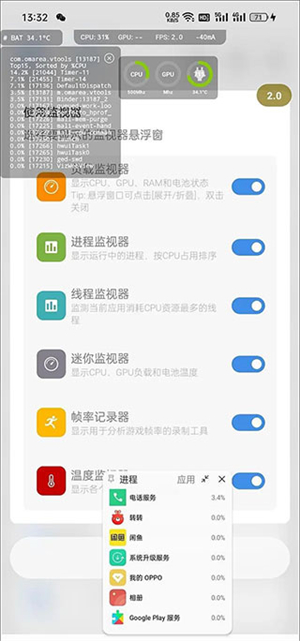
5、以《原神》为例,建议在跳过游戏读取后,正式进入可操作的游戏画面时点击灰色悬浮按钮,当其变为红色时即开始记录帧率。当一局游戏结束或希望结束测试时,再次点击红色悬浮按钮,它将变回灰色,表示停止记录帧率。
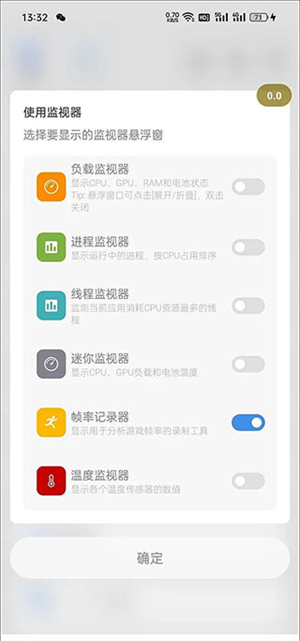
6、通过多任务窗口返回至Scene6,切换到“功能→帧率记录”,便能查看之前所有的帧率记录任务。
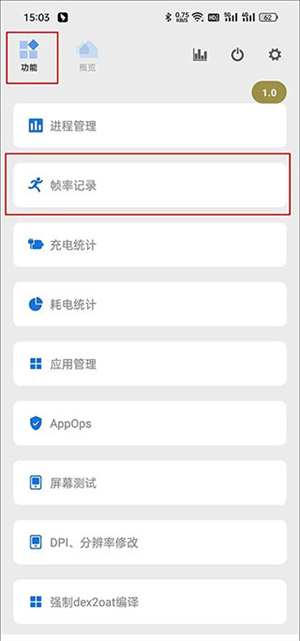
7、查找与《原神》相关的记录任务,点击进入可以查看具体的监控信息,包括最大帧率、最小帧率、平均帧率、帧率波动、≥45FPS流畅度、过热警告、最高温度与平均温度等,同时显示的还有帧率曲线及CPU使用率曲线等。
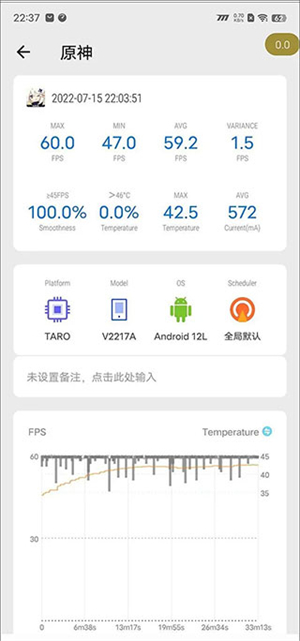
8、以上便是Scene6的使用指南。
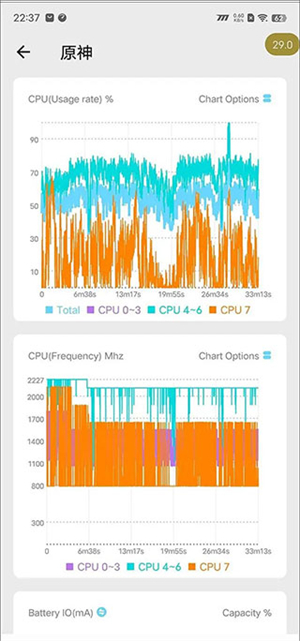
1、DPI调节:为特定分辨率的设备提供界面缩放调整功能。
2、游戏画质调整:提供方便的游戏画面质量设置选项。
3、能耗适配:根据电池剩余电量智能切换省电或高性能模式。
4、帧率统计:实时记录游戏和其他应用的帧率表现。
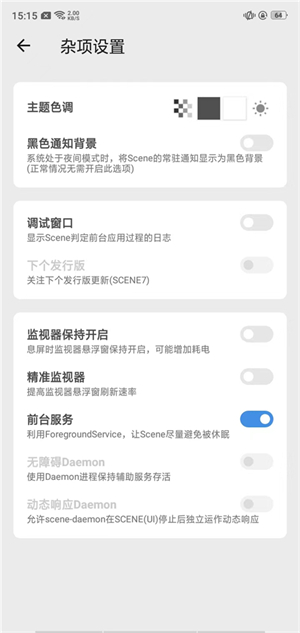
1、支持Xposed模块:兼容Xposed框架,开启更多自定义设置。
2、后台进程管理:有效控制后台程序,减少不必要的资源占用。
3、耗能统计:跟踪各应用的电量使用情况,以识别电量消耗较大的应用。
4、充电监控:详尽记录充电周期,帮助用户了解电池状态。
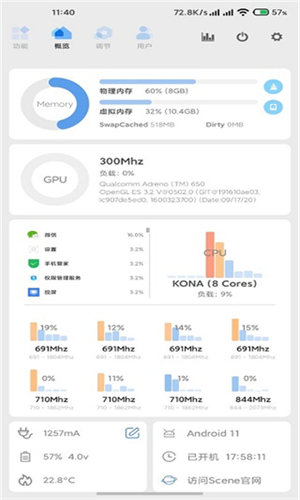
scene6 允许根据用户需求调整设置,以优化性能或延长电池使用时间,支持基础模式、ADB模式和Root模式三种工作状态,拥有实用的小工具,如缓存清理、ZRAM设置、DPI调整等。
v6.3.13版本
同步7.0.0的非功能性更新
修复 使用刷新率管理 - 触发手势时重复设置刷新率的问题
修复 温控配置切换 - 选择恢复时由于secontext设置不当导致温控无法生效
修复 充电统计中电池输入功率与曲线图显示数值不一致的情况